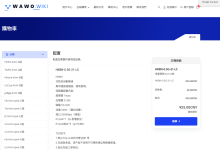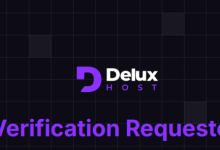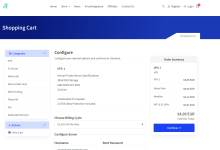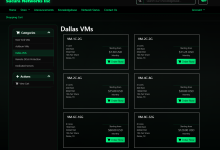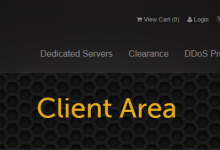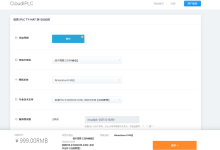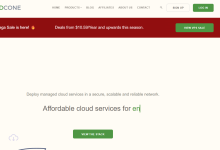如何调整飞利浦显示器?进入显示器菜单调整亮度和对比度调整色彩设置(色温、色域)调整图像设置(锐度、伽马值)调整其他设置(osd 菜单、语言、重置)

如何调整飞利浦显示器
简介
飞利浦显示器是市场上颇受欢迎的选择,它们以其高品质和对用户友好性的重视而闻名。要充分利用您的显示器,了解如何对其进行调整至关重要。本文将指导您完成调整飞利浦显示器设置的分步过程。
步骤 1:进入显示器菜单
- 在显示器上找到“菜单”按钮,通常位于显示器的正面或侧面。
- 按下“菜单”按钮,屏幕上将显示显示器设置菜单。
步骤 2:调整亮度和对比度
- 使用“亮度”滑块调节屏幕的整体亮度。
- 使用“对比度”滑块调整屏幕上明暗区域之间的差异。
步骤 3:调整色彩设置
- 找到“颜色”子菜单,通常位于主菜单中。
- 使用“色温”滑块调整屏幕的整体色温,从冷色调(蓝光)到暖色调(橙光)。
- 调整“色域”设置以控制显示屏显示的颜色范围。
步骤 4:调整图像设置
- 找到“图像”子菜单,通常位于主菜单中。
- 使用“锐度”滑块调节屏幕上图像边缘的清晰度。
- 调整“伽马值”设置以控制图像中暗部和亮部的对比度。
步骤 5:调整其他设置
-
飞利浦显示器还提供其他设置,例如:
- “OSD 菜单”:调整菜单在屏幕上显示的方式。
- “语言”:更改菜单显示的语言。
- “重置”:将显示器的所有设置还原为出厂默认值。
提示
- 调整设置时,请使用高质量的图像或视频进行测试。
- 如果您不确定某个设置的作用,请查看显示器的用户手册。
- 定期调整显示器以适应您的眼睛和工作环境的变化。